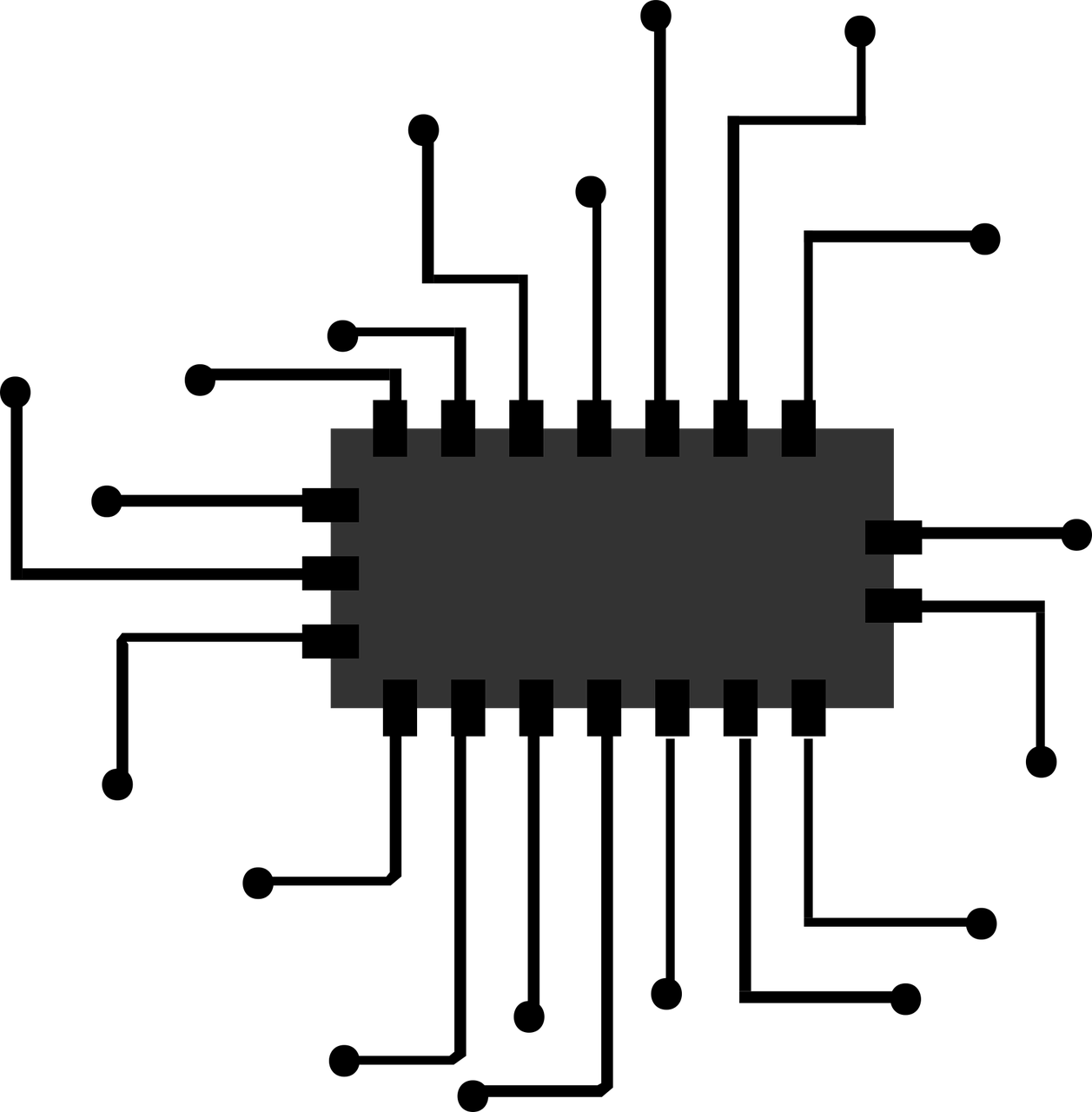
안녕하세요^_^ 여러분! 오늘은 컴퓨터 하드웨어 업그레이드에 대해 이야기해보려고 합니다. 시간이 지나면서 컴퓨터 성능이 떨어지거나 최신 소프트웨어를 원활하게 실행하지 못할 때, 새 컴퓨터를 사는 대신 하드웨어를 업그레이드하는 것이 더 경제적일 수 있습니다. 그럼, 주요 하드웨어 부품을 어떻게 업그레이드할 수 있는지 알아볼까요?
CPU 업그레이드
CPU 선택 기준
CPU는 컴퓨터의 두뇌입니다. 최신 게임이나 고성능 작업을 원활하게 처리하려면 CPU의 성능이 매우 중요하죠. CPU를 업그레이드할 때는 다음 사항을 고려하세요:
- 소켓 호환성: 메인보드와 호환되는 소켓을 가진 CPU를 선택해야 합니다.
- 코어와 스레드 수: 다중 작업과 고성능 작업을 위해 코어와 스레드 수가 많은 CPU가 좋습니다.
- 클럭 속도: 클럭 속도가 높을수록 처리 속도가 빠릅니다.
업그레이드 방법
- CPU 쿨러 제거: 먼저 CPU 쿨러를 조심스럽게 제거합니다.
- 기존 CPU 분리: 기존 CPU를 소켓에서 조심스럽게 분리합니다.
- 새 CPU 장착: 새 CPU를 소켓에 맞춰 장착하고, 쿨러를 다시 설치합니다. 이때 새 써멀 페이스트를 도포하는 것도 잊지 마세요!
RAM 업그레이드
RAM 선택 기준
RAM(메모리)은 프로그램이 실행되는 동안 데이터를 저장하는 공간입니다. RAM 용량이 클수록 더 많은 프로그램을 동시에 실행할 수 있습니다.
- 용량: 최소 8GB, 고성능을 원한다면 16GB 이상의 RAM을 추천합니다.
- 속도: 메인보드가 지원하는 최대 속도의 RAM을 선택해야 합니다.
- 슬롯 수: 메인보드의 RAM 슬롯 수를 확인하고, 남은 슬롯에 추가하거나 기존 RAM을 교체합니다.
업그레이드 방법
- 컴퓨터 끄기: 먼저 컴퓨터를 꺼낸 후 케이스를 엽니다.
- RAM 제거 및 삽입: 기존 RAM을 제거하거나 빈 슬롯에 새 RAM을 삽입합니다.
- 부팅 확인: RAM이 제대로 장착되었는지 확인한 후 컴퓨터를 부팅합니다.
그래픽 카드 업그레이드
그래픽 카드 선택 기준
그래픽 카드는 게임, 비디오 편집 등 그래픽 성능이 중요한 작업에 필수적입니다.
- 호환성: 메인보드와 파워 서플라이가 새로운 그래픽 카드를 지원하는지 확인합니다.
- 성능: 게임이나 그래픽 작업의 요구 사항에 맞는 성능을 가진 그래픽 카드를 선택합니다.
- VRAM: 최소 4GB, 고성능 작업을 위해 6GB 이상의 VRAM을 권장합니다.
업그레이드 방법
- 기존 그래픽 카드 제거: 기존 그래픽 카드를 슬롯에서 제거합니다.
- 새 그래픽 카드 장착: 새 그래픽 카드를 슬롯에 맞춰 장착하고, 필요한 전원 케이블을 연결합니다.
- 드라이버 설치: 컴퓨터를 부팅하고 새로운 그래픽 카드 드라이버를 설치합니다.
저장 장치 업그레이드
SSD와 HDD 선택 기준
저장 장치는 컴퓨터의 속도와 용량을 좌우합니다. SSD는 속도가 빠르고, HDD는 용량이 큽니다.
- SSD: 운영 체제와 자주 사용하는 프로그램을 설치하여 컴퓨터의 전반적인 속도를 높입니다.
- HDD: 대용량 파일이나 백업을 위해 사용합니다.
업그레이드 방법
- 기존 저장 장치 제거: 기존 저장 장치를 제거합니다.
- 새 저장 장치 장착: 새 SSD나 HDD를 장착합니다.
- 운영 체제 설치: 필요한 경우 저장 장치를 포맷하고, 운영 체제를 새 저장 장치에 설치하거나 기존 데이터를 복사합니다.
파워 서플라이 업그레이드
파워 서플라이 선택 기준
파워 서플라이는 컴퓨터의 모든 부품에 전력을 공급하는 역할을 합니다. 새로운 부품들이 더 많은 전력을 필요로 할 수 있으므로, 충분한 출력을 제공하는 파워 서플라이를 선택하는 것이 중요합니다.
- 출력(W): 전체 시스템의 전력 소비량을 계산하고, 여유를 두고 출력이 높은 파워 서플라이를 선택합니다.
- 커넥터: 새로운 부품과 호환되는 커넥터가 있는지 확인합니다.
- 효율성: 80 PLUS 인증을 받은 효율적인 파워 서플라이를 선택합니다.
업그레이드 방법
- 기존 파워 서플라이 분리: 기존 파워 서플라이의 모든 케이블을 분리하고, 새 파워 서플라이를 장착합니다.
- 전원 케이블 연결: 각 부품에 필요한 전원 케이블을 연결합니다.
- 부팅 확인: 컴퓨터를 부팅하여 정상적으로 작동하는지 확인합니다.
결론
컴퓨터 하드웨어 업그레이드는 성능을 향상시키고, 오래된 시스템을 다시 생생하게 만들 수 있는 훌륭한 방법이에요. CPU, RAM, 그래픽 카드, 저장 장치, 파워 서플라이 등 주요 부품의 업그레이드를 통해 더욱 빠르고 효율적인 컴퓨터를 사용할 수 있습니다. 이 가이드를 참고하여 자신의 필요에 맞는 하드웨어 업그레이드를 성공적으로 진행하시기 바랍니다.
궁금한 점이나 도움이 필요하시면 댓글로 남겨주세요. 감사합니다^_^